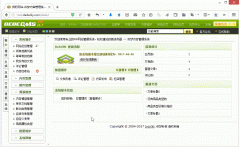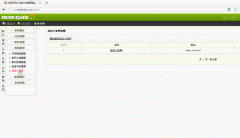FlashFXP基础功能使用教程
双击安装文件FlashFXP_3.7.6.1307_Beta_SC.exe,弹出上面窗口,单击“下一步“选择“我同意此协议(A)“,单击“下一步“
这里介绍的是V3.8的性能更新情况而已,了解一下即可,没必要深究,直接单击“下一步“
单击“浏览“可以选择软件安装的路径,一般默认是系统盘(C盘)的Program文件夹,
如果不更改路径的话,直接单击“下一步“
选择安装的组件,一般默认全选或者全不选,影响不大的。接着单击“下一步“
放置快捷方式的位置,忽略,直接单击“下一步“
附加任务,就是快捷方式的设置和用户环境,可以参考上面的设置,单击“下一步“
好了,到此,所有前期设置就完成了,下面进行程序安装。单击“安装“
安装完成。可以选择立即运行FlashFXP,或者稍后运行也行。单击“完成“
第一次运行FlashFXP之后,会弹出上图外层的对话框,提示让你注册,否则只能有30天的试用期。这里直接单击“输入密钥“,一般此时软件就会帮你注册的了。
PS:此时如果软件没有自动注册,则会再弹出一个输入密钥的对话框,下面我提供两个密钥,选择其一输入进去就行了。
FLASHFXPyQC4DvoHyQAAAADAW5MNJwTnsl79zkc22N1DgsmHAm
EADTNypxkWjQABbRmHecWTOgACnv2vorL01pwwTlkEEul0IOi0
1Us8c+XP3TSvJV1eFvr5eEAv+GEAyaBOaCCEUILCOciRMRs+fh
upStnG3rjbFV3a9pc7rqeMH2hqmYzSf7MIDfm00N68amDO5v4M
IU5ZDulf19hvpj+jr4b0Gd8TVy+dkiH52z6nki3WUTX0OvQbl3
Xx6kYw0WOMFIXOdAzTgA==
FLASHFXPzgDCZDFezgAAAADFW5etNQTnsl73n0FoZCZ4GRDMVE
IAF1TO4dC4/oQAtJaXbV8cdIugAQqLOgY+EOagxDoMU3lCMWQZ
HBS+NmnFTHDpsVb7AxScw8eSchiJ/zvcX3COuPEI+MTD6nsYC9
qNscCNAp/ThNthj85vlHAKN4SYc8Lyy8ioYMXxIirdnvpb1ZVd
TIu1v4ROrq8VbcLTZRGfWTtPWU1UXfZC30P61rli/uekEb31On
Gv3PfuNrNZsI7r4SmuRJX9tA==
注册完毕之后,它会提示你说重启本软件的,重启软件就行了。
特别注明(本FlashFXP为烈火破解版,仅供大家学习研究之用,不得在商业范围内使用)
下面是使用FlashFXP连接ftp.
单击上图闪电状的图标,选择“快速连接“,或者直接按快捷键F8
弹出上面的对话框。在“服务或URL(S)“后面的输入框输入你要登陆的ftp地址或者IP,“端口“一般默认是21,如果不是21,自己再另行输入即可。
如果你是SCAU校园网,直接在“匿名“前的框打钩就可以了。用户名和密码之类的不用输入,其他校外的ftp则有可能需要输入。
PS:SCAU‘s ftp:
ftp://ftp1.scau.edu.cn (IP:202.116.160.71)-软件、游戏、文档、体育、音乐、交换区
ftp://ftp2.scau.edu.cn (IP:202.116.160.72)-连续剧
ftp://ftp3.scau.edu.cn (IP:202.116.160.73)-电影 & 综艺
ftp://ftp4.scau.edu.cn (IP:202.116.160.74)-卡通动漫
请留意上图的四个箭头指示区域。
① FlashFXP打开的时候默认的本地目录,也就是你要存放从ftp下载的文件的地方
② FTP目录的文件详情
③ 你的存放目录的文件详情
④ 登陆ftp的详细信息
如上,单击红圈那里的实心三角,弹出你的PC下拉菜单,选择你要存放该ftp文件的目录;
然后看到右边,上图已经显示/GAME/4_upload/文件夹的文件列表
在你选中要下载的该文件处单击右键,弹出管理菜单,选择“传送“就开始下载
PS:一般匿名用户再upload文件夹没有“移动“、“删除“功能,所以该选项是灰色不可用状态。并且没有建立文件夹的权限,所以要上传前,请先建立好对应的文件夹,免得上传的文件太零散。
如上图,其中①是下载的进度和速度等信息。图中的速度属于校园网下载ftp的正常速度(100MBps/8=12.5MBps),如果下载速度比较慢,请检查自己的PC是否中毒或者受到arp攻击、硬盘读写性能下降等因素影响。
如果下载中出现断线等中断性现象,请单击上图“GO“图标,进行续传
然后FlashFXP会弹出上面的对话框。你可以选择“续传“(单文件),或者“全部续传“(全部文件),一般推荐“全部续传“。
至此,一个完整的下载过程就完成。
以后再次使用FlashFXP的时候,如果登陆一些以前已经登陆过的ftp的话,无需再次输入地址。选择快速连接之后,单击“历史“右边的实心三角就会出现你曾经登陆过的ftp地址,选中之后再单击“连接“图标就可以连接。
本文网址:https://www.dedexuexi.com/dedejiaocheng/eckf/247.html
本站部分文章搜集与网络,如有侵权请联系本站,转载请说明出处。
标签:FlashFXP